
Il est révolu le temps où Windows était livré avec un centre multimédia inclus directement dans le système d’exploitation.
Lorsque Windows 8 est sorti, Microsoft a en fait tué l’inclusion de Windows Media Center dans le système d’exploitation par défaut.
Mais vous pouvez acheter une licence ou télécharger Windows Media Center sur le site Web de Microsoft afin de l’avoir sur votre PC Windows 8 ou Windows 8.1.
Lorsque Windows 10 a été initialement publié, vous pouviez installer Windows Media Center dessus, mais il a ensuite été tué par Microsoft.
Selon eux, Windows Media Center n’était pas vraiment utilisé par beaucoup de gens.
C’était un excellent logiciel à avoir au cas où vous auriez également une carte tuner TV installée sur votre PC.
Vous pouvez regarder et même enregistrer la télévision en direct à l’aide de Windows Media Center. Maintenant que Windows 10 n’a pas vraiment de centre multimédia, vous pouvez utiliser des options tierces. En savoir plus ci-dessous.
Comment regarder et enregistrer la télévision en direct sur Windows 10
- Utilisation du DVR de jeu Xbox
- Avec MediaPortal
- Utilisation de Kodi
Méthode 1 – Utilisation du DVR de jeu Xbox
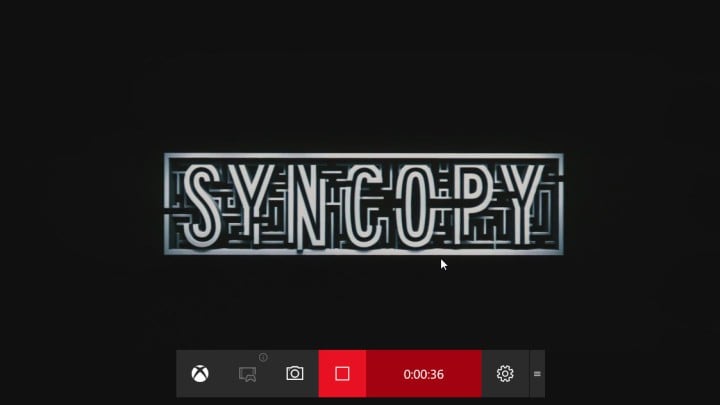
Il s’agit d’une nouvelle fonctionnalité de Windows 10 qui vous permet de capturer des jeux avec l’application Xbox incluse.
Vous pouvez démarrer l’application Xbox et activer le DVR du jeu pour démarrer l’enregistrement. Pas seulement des jeux, mais vous pouvez enregistrer des ordinateurs de bureau, des vidéos à partir d’un lecteur vidéo et plus encore.
Suivez la procédure pour activer le DVR du jeu Xbox.
- Ouvrez le menu Démarrer et tapez Xbox.
- Ouvrez le premier résultat qui apparaît et il s’ouvrira dans une nouvelle fenêtre.
- Si vous n’avez déjà pas de compte Xbox, il vous sera demandé d’en créer un.
- Après avoir créé un compte, vous verrez l’accueil de l’application.
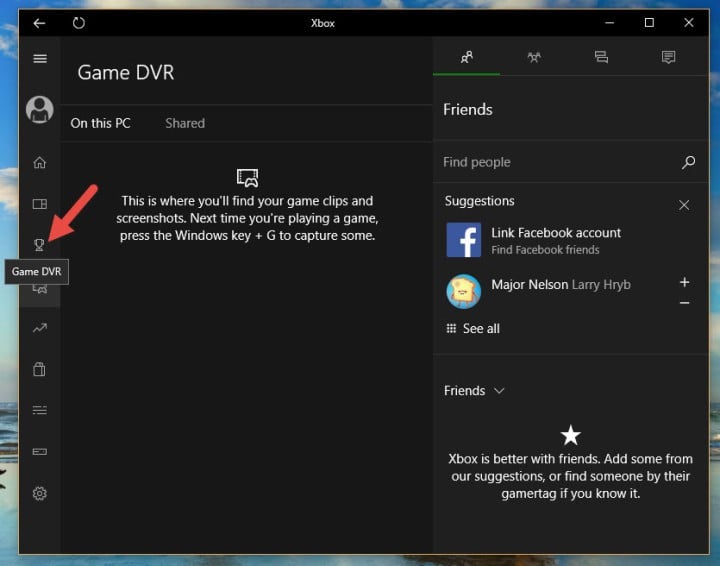
- Vous devrez configurer le DVR du jeu qui est un processus unique.
- Une fois le DVR du jeu configuré, ouvrez le programme que vous utilisez pour regarder la télévision.
- Vous pouvez appuyer sur la touche Windows + G pour faire apparaître la barre de jeu.
- Une fois qu’il est ouvert, vous pouvez commencer à enregistrer ce qui est affiché dans le programme et il sera enregistré une fois que vous l’aurez arrêté.
Lire aussi: Comment utiliser un PC Windows 10 comme tuner TV: 4 meilleures applications à installer
Méthode 2 – Avec MediaPortal
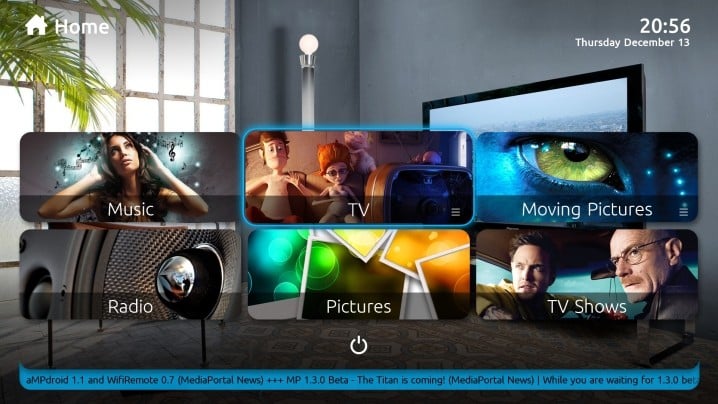
MediaPortal était un projet dérivé d’une autre application PVR connue sous le nom de XBMC. Mais les développeurs de MediaPortal ont maintenant travaillé pour le développer en tant que programme autonome.
MediaPortal en tant que programme PVR est capable de faire beaucoup de choses. L’un d’eux est de pouvoir interagir avec la carte tuner TV si elle est installée dans le PC qu’elle est utilisée.
Vous pouvez utiliser MediaPortal pour enregistrer la télévision en direct après l’avoir facilement installée sur Windows 10.
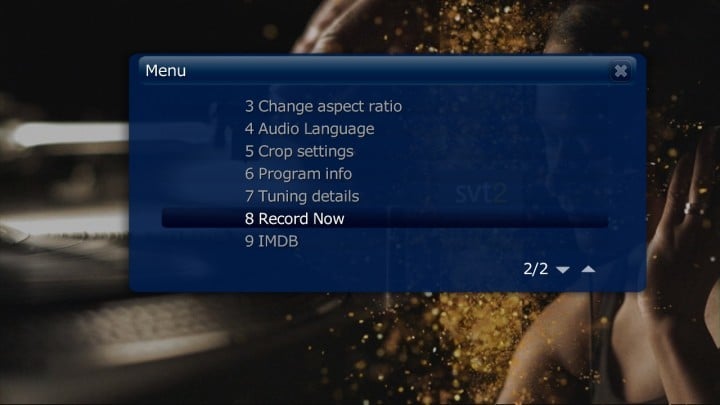
Il existe différentes façons de commencer à enregistrer la télévision dans MediaPortal. Jetez un œil à la liste des nombres ci-dessous.
- Tout en regardant la télévision en direct, appuyez sur R et l’enregistrement commencera.
- Vous pouvez appuyer sur la touche F9 de votre clavier pour faire apparaître le menu Info et il y aura une option pour démarrer l’enregistrement.
- Recherchez le bouton Enregistrer maintenant sur l’écran d’accueil du téléviseur et cliquez dessus.
- Vous pouvez également choisir une émission dans le Guide TV et programmer l’émission pour l’enregistrement.
Méthode 3 – Utilisation de Kodi
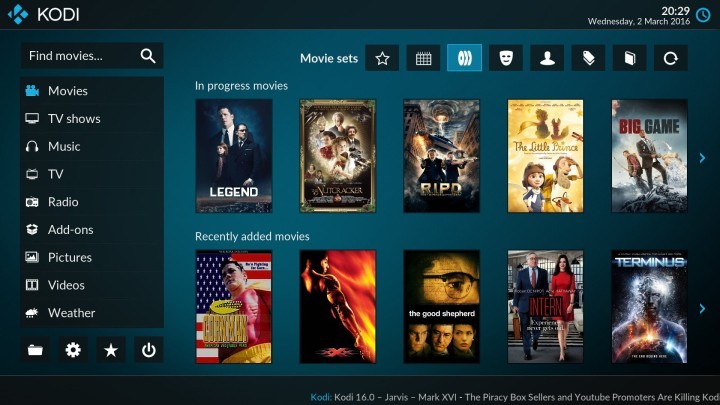
Kodi qui était auparavant connu sous le nom de XBMC est l’un des programmes PVR les plus utilisés. Il peut également être utilisé sur Windows 10.
La meilleure chose à propos de Kodi est le fait que vous pouvez le rendre plus fonctionnel avec les add-ons que vous pouvez y installer. Pour activer l’enregistrement de la télévision en direct à l’aide de Kodi, procédez comme suit.
- Ouvrez Kodi et suivez le système > Add-ons > Client simple PVR IPTV > Activer.
- Après l’activation, choisissez Configue sur le même écran et définissez ce qui suit:
- Pour Définir l’emplacement général sur le chemin distant (adresse Internet)
- L’URL de la liste de lecture Select M3U et collez EXACTEMENT ce lien: https://pastebin.com/raw/26xMQVL8
- Vous devez également désactiver le cache m3u au stockage local en général.
- Revenez maintenant à votre écran d’accueil Kodi et choisissez à nouveau Système.
- Accédez au Système > TV en direct > Général > Activé.
- Vous devez également accéder au système > TV en direct > Lecture et désactiver Démarrer la lecture minimisée.
- Après cela, vous devrez suivre cette page Wiki afin de configurer l’enregistrement.
Vous devez suivre le Wiki car nous ne pouvons pas expliquer comment cela fonctionne car cela dépend de l’endroit où vous vivez.
Le suivre est facile, vous ne rencontrerez donc aucun problème. Ce sont quelques-unes des meilleures façons d’enregistrer la télévision en direct sur Windows 10.
Si vous avez des questions, vous pouvez les effacer dans la section commentaires ci-dessous.
LIRE AUSSI:
- 5 meilleur logiciel record TV pour Windows pour enregistrer vos émissions préférées
- 12 Meilleur Logiciel d’enregistrement audio pour Windows 10
- 9 logiciel d’enregistrement de jeux pour Windows 10 qui ne traîne pas
- 4 meilleur logiciel pour enregistrer des podcasts pour faire passer le message
- enregistreur d’écran
- Guides Windows 10